

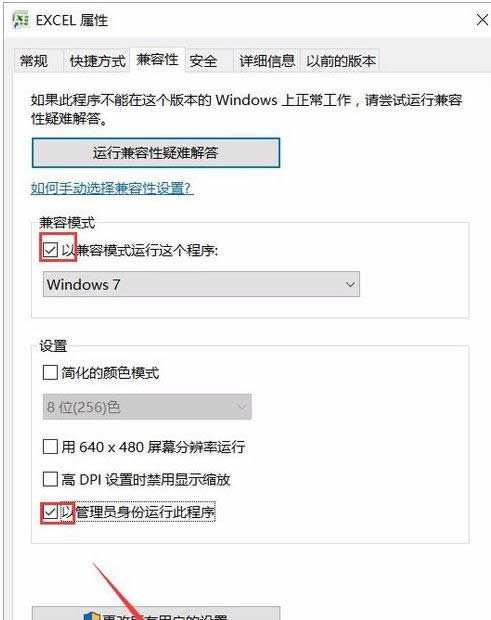
|
随着电脑硬件和软件的不断升级,微软的Windows也在不断升级,从架构的16位、16+32位混合版(Windows9x)、32位再到64位, 系统版本从最初的Windows 1.0 到大家熟知的Windows 95、Windows 98、Windows ME、Windows 2000、Windows 2003、Windows XP、Windows Vista、Windows 7、Windows 8、Windows 8.1、Windows 10 和 Windows Server服务器企业级操作系统,不断持续更新,微软一直在致力于Windows操作系统的开发和完善。现在最新的正式版本是Windows 10。 近来,有些用户升级为Win10系统后,发现经常使用的办公软件Excel打不开,还弹出提示 Excel词典(xllex.dll)文件丢失或损坏。如下图所示,这该怎么来解决呢?之前小编介绍过Office办公软件遇到这类问题的处理方法(扩展阅读中)。现在小编就针对这问题和大家来详细的介绍一下解决方法。
解决方法: 方案1、如果可以,尝试重新安装Office 软件 Office下载 方案2、以兼容性模式运行 右键点击Excel图标,然后选择属性,在兼容性选项卡下作如下图设置:
然后确定,关闭属性,再双击打开Excel软件,则会弹出用户帐户控制对话框,选择“是”,然后再点确定就可以打开了!
扩展阅读:office遇到EXCEL词典(xllex.dll)文件丢失或损坏的解决方法 1、下载XLLEX.DLL文件; 2、将XLLEX.DLL文件复制到C:\Windows\System32 目录下 Win7 64位 复制到C:\Windows\SysWOW64 目录下;
3、最后点击开始菜单-->运行-->输入regsvr32 xllex.dll 后,回车即可解决错误提示 Microsoft Windows,是美国微软公司研发的一套操作系统,它问世于1985年,起初仅仅是Microsoft-DOS模拟环境,后续的系统版本由于微软不断的更新升级,不但易用,也慢慢的成为家家户户人们最喜爱的操作系统。
|
温馨提示:喜欢本站的话,请收藏一下本站!